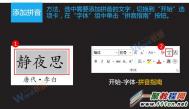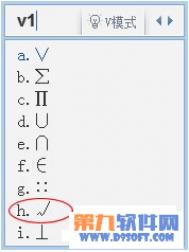怎么为整篇word文字添加拼音标注

由于对word宏命令不太熟悉,我将个任务分解为三部分,第一,了解光标的移动指令;第二,了解加拼音的命令;第三,对排版进行一些美化调整。
第一点,并不复杂,简单录制一个宏,移动一下光标,就很清楚地看到移动的指令了。
Selection.MoveRightunit:=wdCharacter,Count:=1,Extend:=wdExtend
接下来,我在msdn简单浏览了一下selection对象以及一些move前缀的方法,初步了解了一些移动的指令。
第二点,我右键点了下菜单,在自定义菜单中找了拼音标准对应的命令FormatPhoneticGuide,以此为关键字进行搜索,很快就得到了在宏中使用的简单调用方法,但这个方法我觉得不科学,如果有软件处理响应时间跟不上,很容易就会崩溃,但没找到更好的方法:
SendKeys"{enter}",2‘模拟键盘输入,2是等待时间,因为加拼音标注的对话框调用在后面,为了正确向它发出回车键信息,要等几秒,事实上这个值越大越安全,但等待时间太长会影响程序的运行效率,这个方法我认为不太好,但没有找到FormatPhoneticGuide的其它信息,也就将就使用这个笨方法了!Application.RunMacroName:="FormatPhoneticGuide"
第三点,为了让加了拼音后的文字容易阅读,我决定每个字之间都加上一个空格,否则的话,拼音全挤在一起,会令小孩在拼读时迷惑,这相当简单,录制一个宏,就按一下键盘箭头右移动,然后打个空格就好了,在程序中可以将这个动作循环一下。
Addpinyin的宏很快就写好,我一句句单步了一下,没有什么意外,效果还不错,直接上结果图。喜欢的朋友可以也可以看看完整的宏代码。
代码如下:复制内容Sub AddPinYin()
'Author:MissileCat Date:20140410 version:1.0.0
' Addpinyin 宏
'为一篇完整的word文字加上标音标注/p p Dim tintTreatingCount As Integer
Dim tstrCharA As String
Dim tlngCurPos As Long
Dim tintA As Integer/p p
Selection.WholeStory
tstrText = Selection.Text
tintTextLength = Selection.Characters.Count
tintlinestart = 1/p p tintTreatingCount = 0/p p Selection.GoTo What:=wdGoToHeading, Which:=wdGoToAbsolute, Count:=1/p p Selection.MoveRight unit:=wdCharacter, Count:=1, Extend:=wdExtend
Selection.GoTo What:=wdGoToHeading, Which:=wdGoToAbsolute, Count:=1
For tintloopx = 1 To tintTextLength
tlngCurPos = Selection.MoveRight(unit:=wdCharacter, Count:=1, Extend:=wdExtend)
tstrCharA = Right(Selection.Text, 1)
If AscW(tstrCharA) 255 And AscW(tstrCharA) -255 Then
If tintTreatingCount 0 Then
tintA = Len(Selection.Text)
SendKeys "{enter}", 2
Application.Run MacroName:="FormatPhoneticGuide"
Selection.MoveRight unit:=wdCharacter, Count:=tintA/p p tintTreatingCount = 0/p p End If
Else
tintTreatingCount = tintTreatingCount + 1
End If
Next/p p '为每个字都加上空格
Selection.GoTo What:=wdGoToHeading, Which:=wdGoToAbsolute, Count:=1/p p 'Selection.HomeKey unit:=wdStory/p p For tintloopx = 1 To tintTextLength
Selection.MoveRight unit:=wdCharacter, Count:=1
Selection.TypeText Text:=" "
Next
MsgBox "任务成功完成"
' .Range.PhoneticGuide Text:="lǐ", Alignment:= _
' wdPhoneticGuideAlignmentOneTwoOne, Raise:=15, FontSize:=8, FontName _
' :="宋体"
End Sub
Word2007中如何插入smartArt图形
用户在办公的时候,通常会遇到在办公材料中输入一些事情的发展流程或者是操作流程的麻烦,而smartArt图形很好的解决了这一问题。
操作步骤:
1、打开一篇Word文档,点击功能区的插入选项卡,选择插图区域的smartArt图标;

2、在弹出的对话框中选择自己需要的图形编辑,例如,这里先选择流程,在出现的选项组中选择V型列表选项然后点击确定;

3、此时会弹出一个图形对话框,用户在里面输入文字即可;

提示:用tulaoshi.com户还可以通过点击设计选项卡,在smartArt样式区域选择自己喜欢的样色哦。
wordpress如何批量生成短网址 对比分析三款短网址插件
对于这个问题,我是实实在在的研究了一天,下载了至少20+个软件,度娘谷歌360问了一大圈,各种辛苦不罗嗦,长话短说:
pretty link

如上图所示,pretty link插件是目前最常见的wordpress插件,也是应用最为广范围的短网址插件,pretty link 插件的优势和劣势都很明显:
优势 1、能够设置www.Tulaoshi.com多种分组
我们组生成短网址的时候,如果能够有分组,我们可以将短网址布置在对应的组别内,之后,我们可以更加直观的看到该分组都包含那些数据、改分组包含的组数量等信息,不用您自己一个一个的去数,究竟一共设置了多少个短网址。
2、有点击量统计

这也是一大特点,这款插件能够直接统计点击量。
如上图所示,该功能能够展示每天的点击量,而且支持导出功能,我们可以通过导出的excel更加直观的看到某一段时间内,那些网址比较受欢迎,用户访问了哪些网址,从而更好的了解相关产品的转化率。
3、具有nofollow功能

关于nofollow,如果您做的是导出链接的内链化,建议将这个选择上,这样可以对于seo的效果更好一些。说到这里,不得不提及一句,nofollow之后的链接,是告诉搜索引擎,本页面并不推荐该链接,但是,只要有链接,权重就会分散。
换句话说,nofollow之后的链接,并不能够减少该页面其他链接所享受的权重。
举个例子,我有十个苹果,该页面有十个链接,那么,有2个链接被nofollow,只能说,这两个苹果,他们得不到,可是剩下的8个人,还是每人享受一个苹果,并不会因为有两个人得不到,而他们可以享受超过原来的8个,失去的两个,并不属于任何人。
(本文来源于图老师网站,更多请访问https://m.tulaoshi.com/wjc/)4、可以识别汉字
跳转连接包含汉字也可以跳转。
劣势 1、操作较麻烦
2、不能够批量生成
Link Hopper

优势 如上图所示,页面非常的简单,能够节省主机的空间,并且能够加快网站跳转速度。如果您有很多的网址,可以一个一个的添加好,然后点击下面的确认,一件生成,这样,能够节省些时间,这是pretty link 不具有的优势。
劣势 1、没有统计功能
2、没有分组功能
3、网址有汉字不能够跳转
Redirections 安装方式很简单,直接去后台插件搜索就能够找到,不罗嗦。
优势

1、可以批量导入短网址
如上图所示,您可以通过在后台编辑excel的方式,直接导入链接,这个功能比Link Hopper还要方便,也是该款插件的一大特点。
2、具有分组功能
3、具有多种跳转模式
我们可以将它设置为跳转到指定页面,还有随机页面,404页面等,这个是该插件的特点,其他的插件是不具有这样的优势的,上述两个插件,都是指定跳转,不具有随机跳转的功能。
劣势 1、不能够导入含有汉字的网址。
2、没有点击数统计功能
以上是wordpress常见的三款短网址插件,希望对大家有所帮助
信息来自:wh.01ny.cn/tjbdf/
在Word2007中为艺术字设置纹理填充
Word2007系统中的纹理效果同样可以应用于艺术字的填充。文字表面添加纹理填充使文字看起来富于质感和立体感,word文档自带的已经有很多可供选择的漂亮纹理,用户在使用中根据其展示效果选择需要的纹理填充,让自己的文字看起来更丰满。
下面我们就来以下这则文档中的艺术字为例,学习如何给它设置纹理填充效果。

1.切换到选项卡,在功能面板中,单击按钮,在弹出的下拉列表中选择。

2.在弹出的对话框中切换到选项卡,单击选中要应用的纹理,然后单击。

3.这是我们选择花束纹理图案的填充效果。这样一个有纹理填充效果的艺术字就做好啦!还有一点要告诉大家,其实纹理的选择不止可选word自带的哦,也可以选择自定义图片,word会自动识别图片中的纹理图案,选择插入即可。

设置其他纹理的步骤:
1.在弹出对话框这一步,单击按钮。

2.弹出对话框,鼠标选中所需图片,点击。
(本文来源于图老师网站,更多请访问https://m.tulaoshi.com/wjc/)
3.回到了对话框,出现了新的纹理图案www.Tulaoshi.com,单击选中,点击即可填充自定义纹理。

4.这是我从网上找的纹理图案填充效果。大家若喜欢纹理填充效果,不妨多去网上淘一淘好看的图片,做出更美效果的艺术字。

小提示:字体设置的太细太小会无法体现其填充效果,制作的时候要注意选择更能表现填充效果的粗体字。
在Word2007中如何抠除背景色
图片中有背景色是为了突出和烘托图片中的主体内容而设置的,但是我们在编辑文档过程中,图片的背景色往往很多余,造成跟文档背景格格不入,显得不那么和谐。如何将背景色去掉让图片更好的融入文档中,这是个经常需要用到的小技巧。
下面就以以下文档中的图片教大家如何抠除背景颜色。

1.鼠标左键单击选中要修改的图片,切换到选项卡,在选项组中,单击,在弹出的下拉列表中选择。

2.这时我们会发现鼠标指针变成了一支笔的形状,将它移到背景色上,单击鼠标左键,背景色就变透明了。

3.这样一来背景透明效果就出来了。只留下我们图片中花叶的主体,图片更好的融入了我们的背景中。

提示:设置透明色并不是只针对背景色的,你也可以在选择后,将鼠标移动到任何想要去掉的颜色上,都可以去除。但是鉴于背景色单一且色相,饱和度,明度一般一致,去除效果会比较完整。但是如果我要去掉那个红花的颜色,就会成下图这个样子,效果不好。